Comment créer une video avec des photos

Avez-vous déjà eu l’idée de faire une vidéo avec des photos au lieu d’un album photo traditionnel ? Pour une fête ou un anniversaire, comme souvenir d’un voyage ou d’un événement, ce serait un cadeau idéal et une belle occasion de passer un moment agréable en famille ou entre amis.
Vous ne savez pas comment faire ? Lisez l’article jusqu’à la fin et découvrez 4 méthodes pratiques pour créer une vidéo à partir de vos photos sur PC.
Choisissez l’option qui vous convient le mieux : SmartSHOW 3D, un logiciel de diaporama convivial, Windows Movie Maker ou Photos intégrés aux différentes versions de Windows, ou Kizoa qui opère en ligne.
Faites une vidéo avec vos photos dans SmartSHOW 3D
A l’heure actuelle, il existe une multitude de logiciels de diaporama photo, parmi lesquels SmartSHOW 3D est sans doute l’un des plus faciles et amusants à utiliser. C’est un logiciel très complet qui met à votre disposition plus de 800 modèles et effets. En même temps, il ne demande aucune connaissance spécifique aux débutants. Grâce aux ressources inépuisables du programme vous pourrez créer des vidéos à partir d’images pour n’importe quelle occasion. Suivez simplement les 5 étapes décrites ci-dessous.
Étape 1. Installez le logiciel de diaporama automatique SmartSHOW 3D sur votre PC et lancez-le. Vous pouvez créer un nouveau projet à partir de zéro ou faire un diaporama en 5 minutes en utilisant un des nombreux thèmes prédéfinis. Ajoutez vos photos une par une ou tout un dossier. Vous pouvez modifier leur ordre. Disposez une photo sur chaque diapositive ou faites des collages impressionnants à l’aide des modèles variés.
Étape 2. Pour donner du dynamisme à votre diaporama, appliquez des effets d’animation. Faites vos photos glisser, voler, pivoter, apparaître et disparaître à l’aide des effets de mouvement et ceux en 3D. Appliquez des effets “nature” : flocons de neige, gouttes de pluie. feuilles, étincelles, brume légère, et même papillons, colombes, cœurs ou pétales de rose, selon votre goût.
Étape 3. Insérez la diapositive d’introduction et celle de clôture en vous servant des modèles de texte originaux ou de scènes de titres animés, illuminés ou statiques. Vous pouvez également ajouter des légendes aux diapos à l’aide de plus de 80 styles de texte.
Étape 4. Ajoutez une bande-son pour rendre votre vidéo plus captivante. Choisissez une chanson sur votre PC ou sélectionnez une des plus de 500 mélodies dans la bibliothèque du logiciel. Enregistrez des commentaires vocaux si vous le souhaitez et ajustez le volume de chaque piste audio avec précision.
Étape 5. Prévisualisez votre diaporama, et si vous le trouvez parfait, cliquez sur “Créer”. Enregistrez une vidéo HD pour la visionner sur votre PC, sélectionnez un format spécifique pour votre modèle de TV ou de smartphone ou créez une vidéo optimisée pour le web. Vous pouvez également graver un DVD et l’offrir en cadeau.
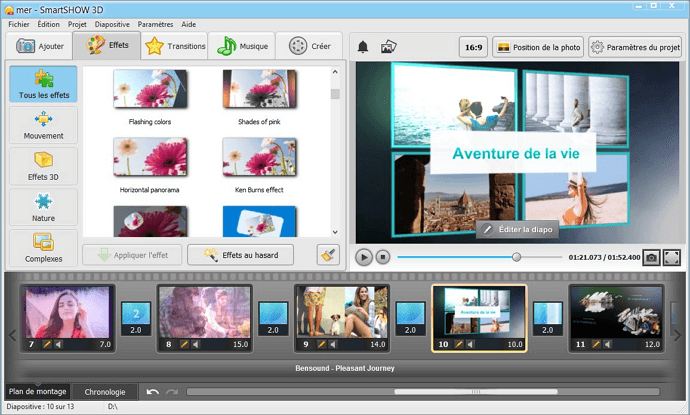
Vous avez hâte de créer une vidéo avec vos photos ? Téléchargez la version d’essai gratuite en français de SmartSHOW 3D en appuyant sur le bouton vert ci-dessous :
Installez le logiciel sur votre PC et explorez toutes ses fonctionnalités chouettes. Les tutoriels détaillés que vous trouverez sur le site officiel vous y aideront.
Vous êtes curieux de découvrir d’autres méthodes ? Continuez à lire et apprenez comment créer une vidéo avec des photos à l’aide des logiciels que vous avez déjà sur votre PC ou qui opèrent en ligne.
Organisez vos photos en une vidéo avec Windows Movie Maker
Vous connaissez peut-être Windows Movie Maker qui a longtemps été un logiciel de montage vidéo gratuit mais assez performant intégré par défaut dans Windows. Pourtant, son développement a été abandonné en 2017, et si vous avez Windows 7 et au-dessus, il est probable que ce logiciel n’est pas installé sur votre PC. Windows Movie Maker a l’avantage d’être un éditeur vidéo très simple d’utilisation et parfait pour les débutants, tout en possédant les fonctionnalités essentielles pour monter une vidéo à partir de photos de manière rapide.
Étape 1. Commencez par réunir dans un dossier toutes les photos et les vidéos que vous souhaitez présenter. Disposez-les dans l’ordre voulu. Démarrez Windows Movie Maker et ajoutez toutes vos photos sur le plan de montage. Supprimez les éléments de trop, par exemple, les photos orientées à la verticale car elles auront des barres noires de chaque côté. Malheureusement, le programme ne permet pas de les éliminer.
Étape 2. Ajoutez un titre à votre vidéo ou même plusieurs sous-titres. Vous pouvez également insérer des textes à certaines diapositives et ajouter des génériques pour que votre montage ressemble à un vrai film. Éditez le texte à votre gré : modifiez la police, la taille, la couleur, la position.
Étape 3. Pensez aux transitions entre les photos qu'on trouve sous l’onglet “Animations”. On peut appliquer la même transition à toutes les photos en un seul clic. Vous pouvez aussi ajouter des effets d’animation tels que panoramique et zoom et des filtres photo spécifiques comme noir et blanc, couleurs vives, effets peinture.
Étape 4. Choisissez une musique pour accompagner votre vidéo. Vous pouvez ajouter plusieurs chansons, appliquer l’effet de fondu et régler le volume de la musique pour qu’on entende mieux vos commentaires vocaux que vous pouvez également enregistrer. Pourtant, il n’y a pas de collection intégrée de musique.
Étape 5. Exportez votre vidéo dans un format optimisé pour lecture sur ordinateur ou sur un appareil mobile, pour l’envoi par courriel ou pour le partage sur YouTube, Vimeo, Facebook ou Flicker. L’export peut prendre du temps en fonction du volume de votre vidéo, du format choisi et de la puissance de votre PC.
Comme c’est un logiciel abandonné depuis quelques années, il n’y a plus de mises à jour.
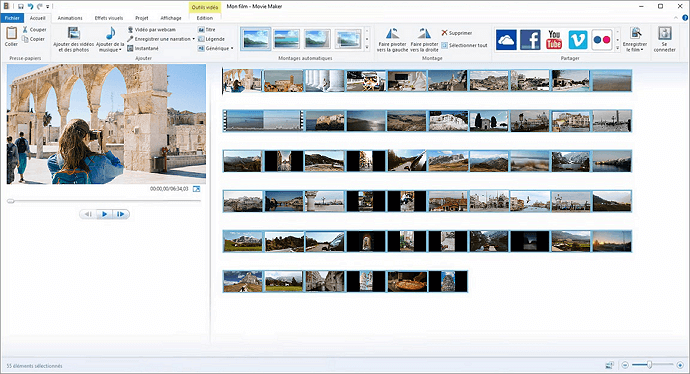
Créez une vidéo avec vos photos en utilisant Photos
L’application Photos a remplacé Windows Movie Maker après sa mise à l'arrêt officielle. Si vous utilisez Windows 10, Photos doit figurer sur la liste de vos applications. Elle se compose de deux parties : Photos destinée à travailler des images et l’Éditeur vidéo qui permet de créer des vidéos à partir de vos photos en peu de temps de manière complètement automatique ou manuellement. Voici les 5 étapes à suivre si vous souhaitez créer une vidéo à partir de vos photos vous-même.
Étape 1. Parcourez votre bibliothèque d’images et rassemblez les photos choisies dans un dossier à part. Photos vous proposera également une sélection d’images libres de droit depuis le web que vous pourrez ajouter à votre montage. Ouvrez l’application Photos. Lancez un nouveau projet vidéo et importez vos photos. Disposez-les sur la timeline. Réglez la durée d’affichage de chaque image et supprimez les bandes noires avec un bouton.
Étape 2. Agrémentez votre vidéo de titres et de légendes. Sélectionnez une photo, cliquez sur Texte et tapez votre phrase. Au lieu de polices traditionnelles, Photos vous donne un choix original de styles de textes : classique, explosif, joyeux, chaleureux, etc. Vous pouvez aussi choisir la disposition du texte.
Étape 3. Donnez une touche artistique à votre vidéo en appliquant des filtres intéressants à vos photos. Vous pouvez modifier leur tonalité, créer l’effet d’une vieille photo ou en faire apparaître les pixels. Animez vos photos avec les effets de mouvement accompagnés de sons : zoom avant, zoom arrière, inclinaison et autres. Appliquez des effets 3D originaux : bougies, ballons, cascade, bulles, neige, chauves-souris ou Actualités 24.
Étape 4. Mettez votre vidéo en musique. Vous pouvez soit importer une piste audio depuis votre ordinateur, soit utiliser une musique de fond proposée par Photos. Dans ce cas-là, sa durée sera ajustée automatiquement à celle de votre montage.
Étape 5. Une fois satisfait de votre création, cliquez sur le bouton Terminer la vidéo qui se trouve dans le coin supérieur droit de l’écran. Vous pourrez choisir la qualité de la vidéo exportée : haute (1080 p), moyenne (720 p), ou basse (540 p) qui vous assure en revanche une plus petite taille de fichier. Quant aux formats d’export, MP4 est le seul disponible.
Si vous souhaitez rendre votre vidéo fluide et dynamique, n’hésitez pas à appliquer un effet à chaque photo, car il n’y a pas de transitions dans Photos.
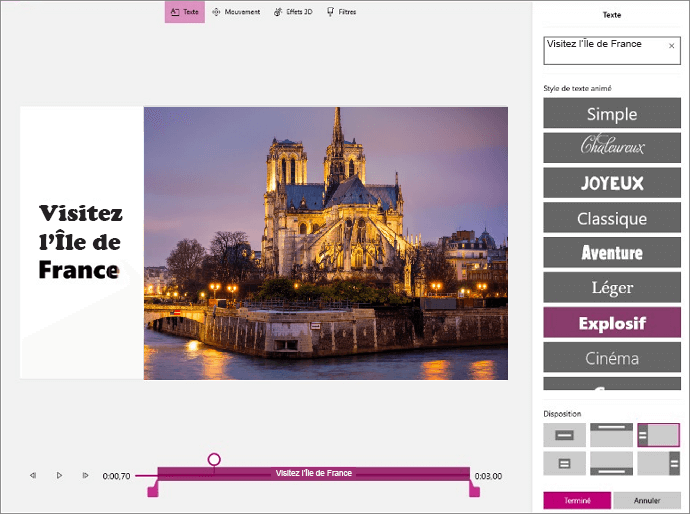
Réalisez une vidéo à partir de vos photos en ligne avec Kizoa
Si vous préférez créer et partager vos vidéos en ligne, essayez l’application Kizoa qui offre plusieurs possibilités de retouche photo et de montage vidéo. Avec ses nombreux modèles prédéfinis, des effets variés et un assistant intégré, Kizoa est parfait pour les débutants. Vous pouvez l’utiliser gratuitement, mais dans ce cas, quelques restrictions seront appliquées, telles que le filigrane sur la vidéo finale et la durée du film limitée. Voici comment faire une vidéo avec des images en utilisant Kizoa en ligne.
Étape 1. Allez sur le site de Kizoa et appuyez sur le bouton “J’essaie”. Vous aurez le choix entre plusieurs modèles avec musique classés par catégorie : Famille, Education, Business, et par thème : anniversaire, amour, vacances, etc. Vous pouvez bien sûr vous en passer et créer votre projet librement. Chargez vos photos depuis votre ordinateur ou utilisez des photos démo. Si vous avez opté pour un modèle prédéfini, votre vidéo sera prête dans quelques instants. Enregistrez-la ou apportez vos modifications.
Étape 2. Glissez des transitions entre les diapositives, le logiciel en offre toute une gamme. Appliquez des effets variés : de lumière, de mouvement, effets spéciaux, effets météo, étoiles, cœurs et ainsi de suite. Vous pouvez ajouter un effet par photo par un simple glisser-déposer.
Étape 3. Ajoutez des textes personnalisés. Choisissez d’abord un style d’animation : un texte simple ou scintillant, en position fixe ou déroulant d’un coin à l’autre. Faites glisser le style choisi sur une diapositive, puis tapez votre texte, définissez la police, la taille et ajoutez un effet tel que contour, ombre ou halo si nécessaire.
Étape 4. Sélectionnez une musique pour votre vidéo. Cela peut être votre propre musique ou une des nombreuses pistes audio de Kizoa libres de droit et autorisées d’utilisation sur YouTube. Les musiques sont classées par thèmes et par genres. Vous pouvez ajouter plusieurs pistes de suite.
Étape 5. Cliquez sur “Paramétrage” pour attribuer un nom à votre vidéo, régler la vitesse des transitions et la couleur de fond des diapos. Pour enregistrer votre film, vous devrez créer un compte sur Kizoa. Après cela, vous pourrez télécharger votre vidéo ou la poster sur YouTube ou sur Facebook, l’envoyer par courriel ou l’insérer dans votre blog.
Notez que dans la version gratuite, vous ne pourrez exporter qu’une vidéo de 2 minutes maximum.
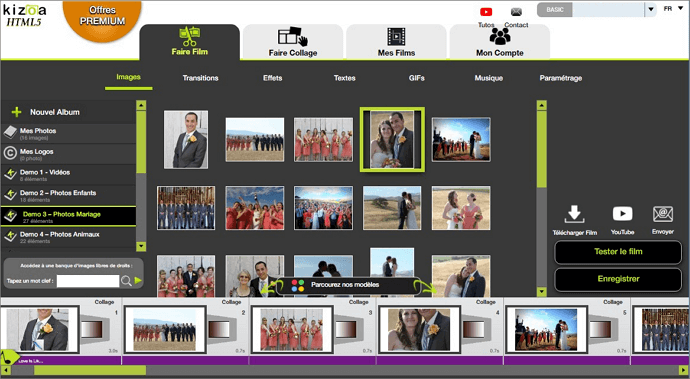
Vous venez d’apprendre comment faire une vidéo avec des photos sur PC avec 4 logiciels différents. Si vous ne voulez pas télécharger d’applications supplémentaires, servez-vous d’un éditeur vidéo préinstallé sur votre PC comme Windows Movie Maker ou Photos ou bien utilisez Kizoa en ligne. Si les éditeurs présents par défaut ne vous semblent pas assez riches en outils ou que vous ne souhaitez pas charger vos photos privées sur Internet, préférez le logiciel convivial et performant à la fois SmartSHOW 3D. C’est à vous de choisir !
Démarrez avec SmartSHOW 3D!




